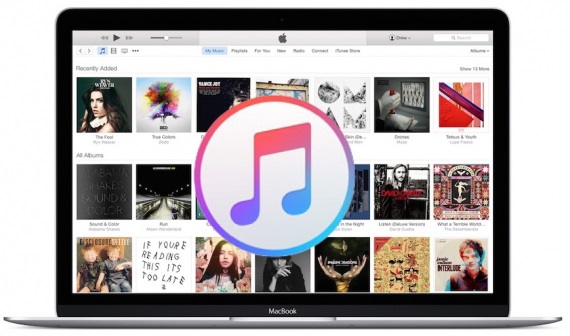
Neste tutorial, mostraremos como transferir toques de seu computador para o iPhone usando o iTunes 12.7 ou posterior.
Como transferir toques para iPhone usando o iTunes
Passo 1: Conecte seu iPhone ou iPad ao seu computador e abra o iTunes.Etapa 2: Clique no ícone do dispositivo no canto superior esquerdo do iTunes.

Passo 3: Na barra lateral do iTunes, clique em Tons. Agora arraste e solte o som do formato do arquivo .m4r na seção Tons no iTunes e comece a sincronizar.
Se você não vê a barra lateral no iTunes, você deve exibi-la clicando no menu Exibir e, em seguida, em Mostrar barra lateral. Ignore este passo se a barra lateral já estiver presente.
Se você não vê a seção Tons, então arraste e solte o toque na seção On My Device na barra lateral. Uma nova seção de tons aparecerá na barra lateral mostrando os toques no seu iPhone.
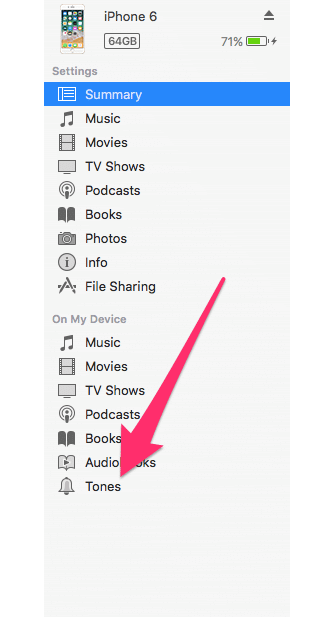
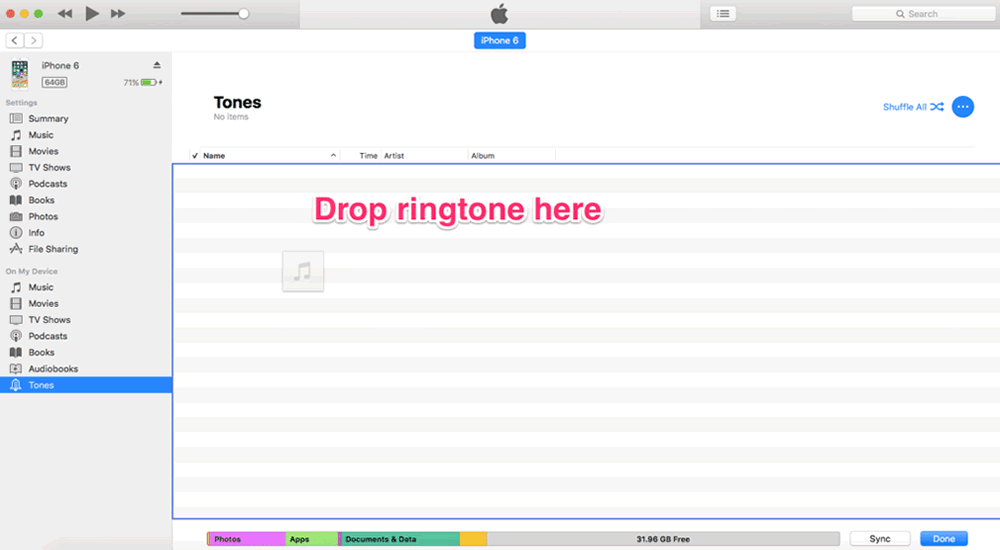
Passo 4: Uma vez que o toque aparece no iTunes, ele também será transferido para o iPhone conectado.
Isso é tudo o que você precisa fazer para transferir toques para seu iPhone ou iPad usando o iTunes 12.7. Se quiser transferir mais ringtones, repita o mesmo processo conforme acima.
Como usar toques personalizados no iPhone
Depois de transferir um toque personalizado para seu iPhone ou iPad usando o iTunes, é bastante fácil configurá-lo como seu toque padrão. Eis como:Etapa 1: Abra o aplicativo Configurações em seu iPhone.
Passo 2: Toque em Sons.
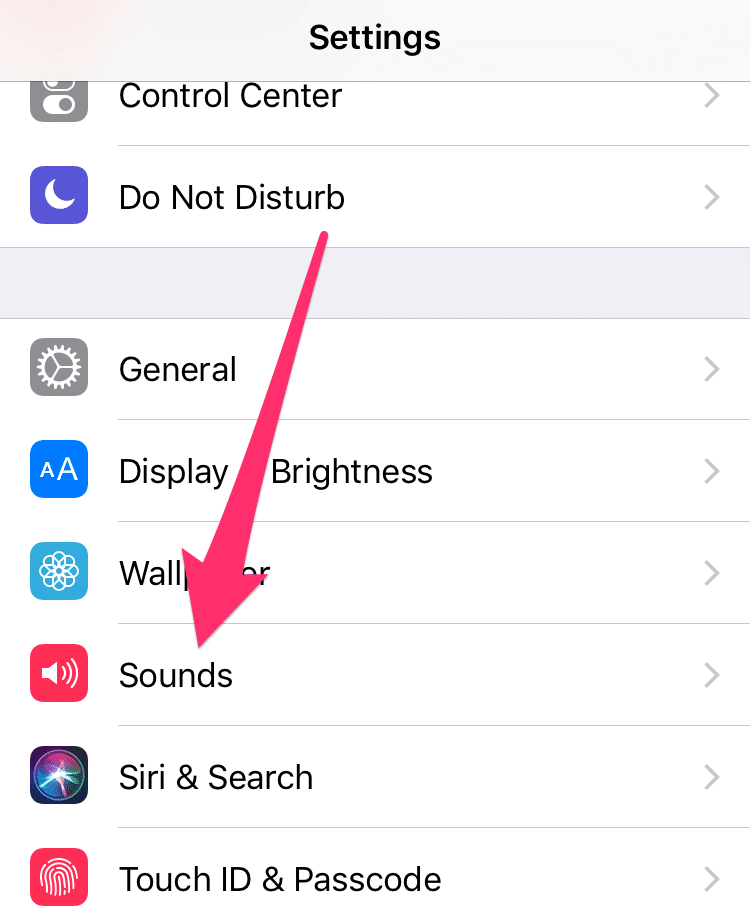
Etapa 3: Na seção Sons e Padrões de Vibração, toque no tipo de alerta para o qual deseja configurar um toque personalizado.
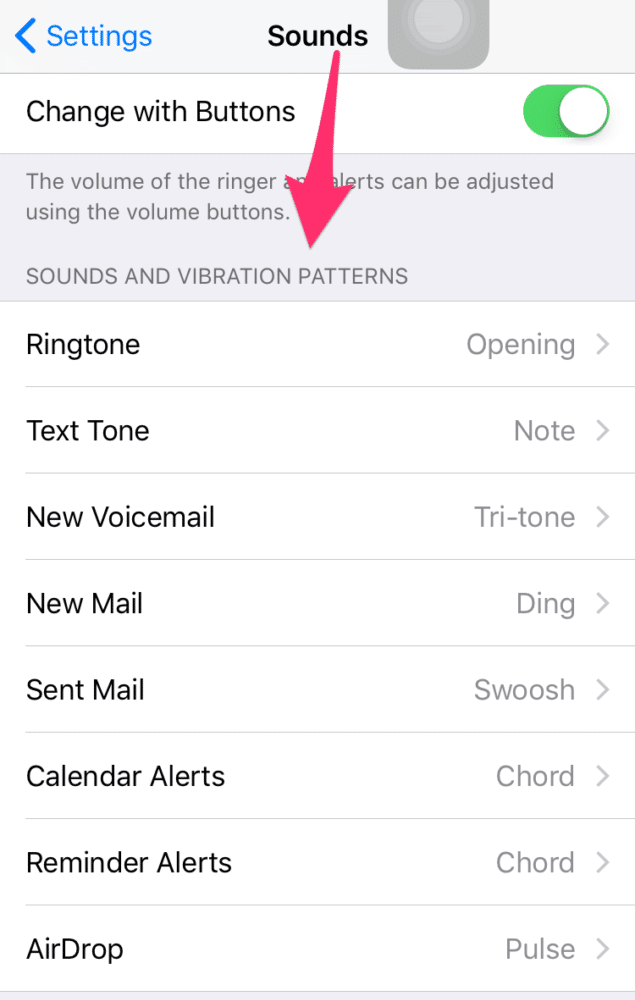
Passo 4: Uma lista é exibida com todos os toques disponíveis para escolher. No topo da lista, você deve ver o toque personalizado que você transferiu anteriormente do iTunes. Toque para selecionar este toque como o padrão. Agora, sempre que você receber um alerta desse tipo, o toque selecionado será reproduzido.

Como remover toques personalizados do iPhone
Passo 1: Conecte seu iPhone ao seu computador e abra o iTunes.Passo 2: Clique no ícone do seu dispositivo no canto superior esquerdo do iTunes.
Passo 3: Clique em Tons na barra lateral.
Etapa 4: O iTunes exibirá uma lista de todos os toques personalizados que você transferiu para o seu dispositivo. Encontre o toque que deseja excluir, clique com o botão direito do mouse sobre ele e escolha Excluir da biblioteca e comece a sincronizar.
Existe uma maneira muito fácil de configurar os toques do iPhone. Primeiro faça o download PHONEKY e GarageBand iOS apps de AppStore e siga as instruções aqui